Poe фризы. Способы исправления известных ошибок. Path of Exile тормозит. Низкий FPS. Лаги. Фризы. Зависает
Решение известных технических проблем, таких как синий экран, вылет игры, проблемы с загрузкой клиента или его обновление. Установка программы PackCheck для выявления ошибок и их исправления.
Подробности о PackCheck внизу статьи под спойлером.
Официальная Цитата (ссылка)
Я не могу скачать игру.
Проверьте ваш брандмауэр (firewall) и сканер вирусов. Еще как вариант, скачайте с другого ресурса клиент (торренты).
Я не могу обновить клиент.
Patсher выдает сообщение: «Installation Directory must be on a local hard drive».
Запустите установщик от лица администратора:
1 Найдите установочный файл MSI, который вы скачали.
2.Зажав Shift, нажмите правым кликом мыши по MSI, затем скопируйте путь.
3. Пуск> Все программы> стандартные.
4. Правый клик по Командной строке и выберите “Запустить от администратора”. Это должно открыть окно, с надписью “Администратор”.
5. В командной строке введите “msicexec /I ” (после “/I” должен быть один пробел).
6. Вставьте ранее скопированный путь MSI файла в командную строку (пункт 2)
7. Нажмите Enter.
Обновление в конце останавливается.
Несколько последних файлов клиента патча находятся вне пака. Это означает, что вероятно из-за брандмауэра, сканера или привилегий администратора, игра не может поместить эти файлы. Попробуйте добавить Path of Exile в список исключений в вашем программном обеспечении, и запустите игру от имени администратора. Если это не поможет, попробуйте сменить место хранения клиента, к примеру, на другой диск.
Патч слишком мал.
Обычно это вызвано вашим интернет провайдером, скачивая неправильный файл. Для начала запустите Pack Check для проверки, затем попробуйте обновить клиент вновь. Если это не поможет, это означает что ваш поставщик услуг Интернета (ISP) загружает поврежденные копии файлов игры, с кэшом или вирусами, что и мешает игре обновиться. Лучший выбор в этом случае – загрузка клиента игры с другой системы и его копирование. Пожалуйста, напишите письмо на с именем вашего провайдера, для того, что бы мы могли собрать данные о провайдерах с этими проблемами.
Установщик не может подключиться.
Проверьте подключение и убедитесь, что вы все еще можете подключиться к pathofexile.com. Возможно, вам придется обратиться к интернет-провайдеру.
Установщик останавливается с ошибкой в случайном месте.
Установщик возобновляется на том месте, где был прерван, значение % говорит о том, сколько осталось от текущей загрузки. Это может произойти, если произошел разрыв связи, но в конце концов, загрузка должна пройти успешно. Если это происходит слишком часто, проверьте брандмауэр, сканер вирусов. И если это все равно не помогает, свяжитесь с вашим провайдером, или загрузите через другое подключение.
Установщик выдает сообщение: “Could not overwrite executable with new patched executable” или «Timed out waiting for patching process to exit»
1.Перейдите в вашу папку, где находится клиент игры.
2.Убедитесь, что у вас есть файл с именем client.tmp
3.Удалите Client.exe, а Client.tmp переименуйте в Client.exe
Это должно решить вашу проблему.
Если это происходит каждый раз с каждым обновлением, убедитесь, что ваш брандмауэр или сканер вирусов не вызывают проблем для вашего клиента игры.
Установщик выключается или останавливается каждый раз.
Это обычно вызвано Pack Corruption. Сначала запустите Pach Check, затем попробуйте обновить игру вновь. Если это не помогает, удалите файл content.ggpk и переустановите игру. Если клиент игры продолжает выдавать ошибки, это обычно означает, что ваш провайдер загружает вам поврежденные копии файлов игры. Лучший выбор в этом случае – загрузка клиента игры с другой системы и его копирование. Пожалуйста, напишите письмо на с именем вашего провайдера, для того, что бы мы могли собрать данные о провайдерах с этими проблемами.
Клиент не загружается.
Он остается на экране загрузке в течение неопределенного времени.
Существует, вероятно, ошибка, которую вы не можете увидеть из-за окна Path of Exile. Нажмите Alt+tab для проверки окна с сообщением о ошибке. Скорее всего, вы обнаружите, что ваши файлы повреждены, и вам следует запустить Pack Check.
Ничего не происходит, когда я нажимаю кнопку “Launch”
Проверьте ваш сканер на вирусы и брандмауэр, не прерывая, клиент, и проверьте в диалоговом окне процессов (ctrl+alt+del), не грузится ли игра в фоновом режиме. Если отсутствует – запустите Pack Check.
Я получаю сообщение об ошибке, когда запускаю игру.
“The protocol is out of date”
Запустите Pack Check, если не поможет, переустановите клиент. Эта ошибка технически говорит, что необходимо обновить клиент. Бывает и так, что ваш Client.exe заражен вирусом.
«Error: failed to initialise»
Это обычно связано с языковым профилем клавиатуры.
Переключение между US/UK eglish, удалив другой профиля языка, а затем вновь его добавив, должно исправить эту проблему. Спасибо Eniki за это!
D3D device error
Проверьте, поддерживает ли ваша видеокарта Pixel Shader 3.0
Убедитесь, что ваш компьютер по умолчанию не использует встроенную карту для запуска игры, щелкнув правым кликом мыши по ярлыку PoE выберите запуск игры с выделенной видео картой (это тогда, когда на компьютере две видеокарты).
У вас может быть старый файл production_config.ini в documents/my games/Path of exile. Удалите его и попробуйте запустить игру заново.
Вам также возможно понадобиться запустить установщик заново, что бы убедится, что у вас правильно установлен Direct X.
У меня вылетает игра с сообщением об ошибке, после короткого времени игры.
EOUTOFMEMORY
Это обычно происходит, когда файлам игры не хватает места в RAM, общая проблема для ПК с низким количеством RAM и 32bit версии Windows. Запуск игры с средним или низким качеством текстур обычно исправляют данную проблему, хотя при RAM менее 2 ГБ могут возникать эти проблемы, после нескольких смен локаций (зон). Мы будем совершенствовать разгрузку памяти в будущем.
Unable to Map File, или любое другое сообщение.
Это обычно происходит при поврежденных файлах. Запустите Pack Check для проверки файлов. Если это не поможет, удалите content.ggpk файл и переустановите игру. Если клиент игры продолжает выдавать ошибки, это обычно означает, что ваш провайдер загружает вам поврежденные копии файлов игры. Лучший выбор в этом случае – загрузка клиента игры с другой системы и его копирование. Пожалуйста, напишите письмо на с именем вашего провайдера, для того, что бы мы могли собрать данные о провайдерах с этими проблемами.
При загрузке игры, я получаю сообщение: “Unable to render water”
Ваша видеокарта не поддерживает необходимые определенные технологии рендера. Могут быть проблемы с отображением воды или вообще её отсутствие. Вы можете играть с некоторыми версия драйверов, но это вопросы все еще останутся.
Синий экран.
На данный момент, это происходит с большим количеством звуковых карт Cretive. Попробуйте использовать бета-драйверы с веб-сайта Creative, или путем выключения звука в игре. Также вы можете сделать как указано на этой картинке , прописав -–softwareaudio для использования программного обеспечения аудио. Если это тоже не поможет, пропишите -–nosound вместо –-softwareaudio.
Если у вас нету звуковой карты Creative, вполне вероятно, что ваши драйвера на видео карту или на другое оборудование устарело, попробуйте их обновить с сайта производителя.
У меня часто видны графически глюки, после падения клиента.
Это происходит, если ваша видеокарта перегревается. Контролируйте температуру вашей карты и убедитесь, что Vsync включен, если сильно высокая температура. Очистка компьютера и ручное уменьшение fps может значительно помочь.
У меня вылетает клиент во время игры.
При смене локации
Проверьте сообщение об ошибке, после отключения. Если вы получили сообщение Terrain Generation is out of sync”, то эта та ошибка, над которой мы сейчас работаем и исправим в ближайшее время. Ctrl+клик на переходе в другую локацию позволит вам создать заново сгенерированную локацию, которая не вызовет сбой.
В случайный промежуток времени.
Эта проблема с подключением к нашим серверам. Попробуйте изменить Gateway между Америкой/Европой/Сингапуром. Если по прежнему это происходит, проверьте состояние вашего маршрутизатора и обратитесь к вашему провайдеру с сообщением о проблемах соединения.
У меня частые спайки (скачки) FPS во время игры.
Мы все еще работает над предварительными (preloading) эффектами, поэтому лучше использовать такие навыки, как Summon Skeletons перед боем, так как они имеют предварительную загрузку. Все эффекты монстров будут предварительно загружены в будущем.
Если у вас регулярные скачки/спайки fps, например каждые 2 секунды, обновите драйвера вышей карты и измените настройки драйвера.
У меня вылетает клиент, когда я вхожу в конкретную зону или использую конкретное умение.
Проверьте, сообщают ли другие игроки о такой же проблеме. Если нет, у вас вероятно повреждены файлы. Сперва запустите Pack Check. Если это не помогает, удалите файл content.ggpk и переустановите игру. Если клиент игры продолжает выдавать ошибки, это обычно означает, что ваш провайдер загружает вам поврежденные копии файлов игры. Лучший выбор в этом случае – загрузка клиента игры с другой системы и его копирование. Пожалуйста, напишите письмо на с именем вашего провайдера, для того, что бы мы могли собрать данные о провайдерах с этими проблемами.
Мой UI размытый и имеет низкое разрешение
Ваша видеокарта, скорее всего, замещает Mipmap настройки игры. Зайдите в графические опции драйвера и найдите настройки, связанные с быстродействием или MipMap – включение высоких текстур, Mipmap качества или удаление замещения (override) вернет игру к нормальной жизни.
Pack Check — установка и запуск
Программа PackCheck проверяющая все файлы в вашем content.ggpk файле на исправность.
Для использования PackCheck:
1. Поместите PackCheck.exe в папку с клиентом игры.
2. Откройте командную строку внутри папки Path of Exile.
3. Запустите следующую команду: PackCheck Content.ggpk
4. Если программа выявит ошибки, пожалуйста скопируйте их в “сообщение об ошибке”
5. Запустите Path of exile заново. Каждый поврежденный
Для запуска командной строки на ОС Vista и Windows 7 – Shift+правый клик в коне и выберите опцию «Open command window here»
К сожалению, в играх бывают изъяны: тормоза, низкий FPS, вылеты, зависания, баги и другие мелкие и не очень ошибки. Нередко проблемы начинаются еще до начала игры, когда она не устанавливается, не загружается или даже не скачивается. Да и сам компьютер иногда чудит, и тогда в Path of Exile вместо картинки черный экран, не работает управление, не слышно звук или что-нибудь еще.
Исправления, которые стоит попробовать:
- Завершите ненужные программы
- Обновите свой графический драйвер
- Запустите игру от имени администратора
- Проверьте целостность ваших игровых файлов
- Увеличить виртуальную память
- Проверить обновления Windows
- Переустановите Steam
- Очистите внутреннюю часть вашего ПК
Проблема с зависанием игры обычно возникает, когда вы одновременно запускаете несколько приложений на своем ПК. Возможно, вашему компьютеру не хватает мощности или памяти для поддержки всех программ, которые вы открываете. Таким образом, вам следует завершить ненужные программы во время игры.
Следуйте инструкциям ниже:
1) Щелкните правой кнопкой мыши панель задач и выберите Диспетчер задач .

2) Проверьте свой текущий Использование ЦП и памяти чтобы увидеть, какие процессы больше всего потребляют ваши ресурсы.

3) Щелкните правой кнопкой мыши ресурсоемкий процесс и выберите Завершить задачу .

Не завершайте программы, с которыми вы не знакомы. Это может иметь решающее значение для работы вашего компьютера.
Перезапустите игру, чтобы проверить, правильно ли она работает. Если проблема не исчезнет, продолжайте читать и попробуйте следующее исправление.
Настройки
С Приходом 3.0 что то из команд или методов может не работать,прошу оставлять информацию. Все команды на 12.01.20 работают как надо
Что бы не было множества постов: в 3.0 появилась функция в dx11 в виде Динамического расширения ,включая его и задавая частоту кадров в стресс моментах ваш экран будет изменять разрешение что бы фпс был на той точке какую вы задали (это конечно не то что они обещали но я рад даже этому)
Огромная просьба прежде чем задавать вопросы тут или мне в пм/профиле ознакомьтесь с темой, тут нет экстрасенсов которые на проблему «игра не включается» сразу дадут вам внятный ответ, пишите хотя бы адекватно ошибку, какая у вас система, железо и прочее.
Косяки в 3.1
- Dx9/dx9ex сейчас очень плохо себя чувствует,погрустим же.
- Смерть синхронизации с сервером -сказали ГГГ и пошли дальше кушать на денюжку с паков поддержки ) — всё просто,включаем рассинхрон и ежесекундные фризы пропадают.
- Если играете на ру клиенте то можете часто наблюдать корявость перевода новых предметов.
- Новые глубины/бездны сильно лагучи.
- Карта Пустошь — Наблюдаются постоянные артефакты,линии на пол экрана пока не решено (советую воздержаться от фарма этой карты).
- 3.1 ДНО.
Косяки в 3.2
- Патч дно,добавлять более нечего.
Path of Exile не скачивается. Долгое скачивание. Решение
Скорость лично вашего интернет-канала не является единственно определяющей скорость загрузки. Если раздающий сервер работает на скорости, скажем, 5 Мб в секунду, то ваши 100 Мб делу не помогут.
Если Path of Exile совсем не скачивается, то это может происходить сразу по куче причин: неправильно настроен роутер, проблемы на стороне провайдера, кот погрыз кабель или, в конце-концов, упавший сервер на стороне сервиса, откуда скачивается игра.

Распространённые сетевые ошибки

Не вижу друзей / друзья в Path of Exile не отображаются
Неприятное недоразумение, а в некоторых случаях даже баг или ошибка (в таких случаях ни один способ ниже не поможет, поскольку проблема связана с серверами). Любопытно, что с подобным сталкиваются многие игроки, причём неважно, в каком лаунчере приходится играть. Мы не просто так отметили, что это «недоразумение», поскольку, как правило, проблема решается простыми нижеописанными способами:
- Убедитесь в том, что вы вместе с друзьями собираетесь играть в одном игровом регионе, в лаунчере установлен одинаковый регион загрузки.
Создателю сервера нужно открыть порты в брандмауэре
Многие проблемы в сетевых играх связаны как раз с тем, что порты закрыты. Нет ни одной живой души, друг не видит игру (или наоборот) и возникают проблемы с соединением? Самое время открыть порты в брандмауэре, но перед этим следует понимать как «это» работает. Дело в том, что программы и компьютерные игры, использующие интернет, для работы требуют не только беспроблемный доступ к сети, но и вдобавок открытые порты. Это особенно важно, если вы хотите поиграть в какую-нибудь сетевую игру.
Часто порты на компьютере закрыты, поэтому их следует открыть. Кроме того, перед настройкой нужно узнать номера портов, а для этого для начала потребуется узнать IP-адрес роутера.
Закрытые порты, или что делать, если игр не видно/не подключается?
Если вы заметили, что в Tunngle/Hamachi никого нет, да и в игре тоже различные косяки с соединением, то есть большая вероятность что у вас просто.
- Открываете окошко с командной строкой (открывается командой «cmd» в Пуске).
- Прописываете команду «ipconfig» (без кавычек).
- IP-адрес отобразится в строчке «Основной шлюз» .

- Открываете командную строку с помощью команды «cmd» в Пуске.
- Вновь прописываете команду «ipconfig » без кавычек.
- Запускаете команду «netstat -а» , после чего отобразится полный список с номерами портов.

- Обязательно следует убедиться в том, что вы обладаете правами администратора Windows.
Снижаем нагрузку на видеокарту
Поскольку видеокарта – это самое слабое место в системе, ей нужно максимально облегчить задачу. Для этого уменьшите разрешение экрана в настройках хотя бы на четверть. В случае с тестовым монитором 1920×1080 достаточно уменьшить разрешение уже до 1600×900. Глаз почти не почувствует разницы, а вот видеокарта работает в полтора раза быстрее – вместо 60-65 имеем целых 90 FPS с просадками до 70-75.
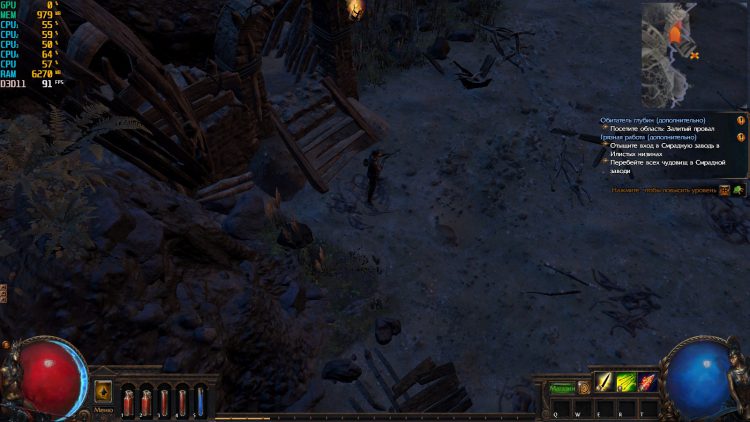
Откуда такой прирост производительности? Дело в том, что после изменения разрешения экрана видеокарте приходится обсчитывать гораздо меньше пикселей, из-за чего она может работать эффективнее. Простая математика: 1920×1080 = 2`073`600 пикселей в мониторе Full HD, но в разрешении 1600х900 уже 1`440`000 пикселей – на четверть меньше. Если же уменьшить разрешение до 1280×800, количество пикселей уменьшится до 1`024`000, а FPS взлетит до 120-130 кадров в секунду с просадками до 100.
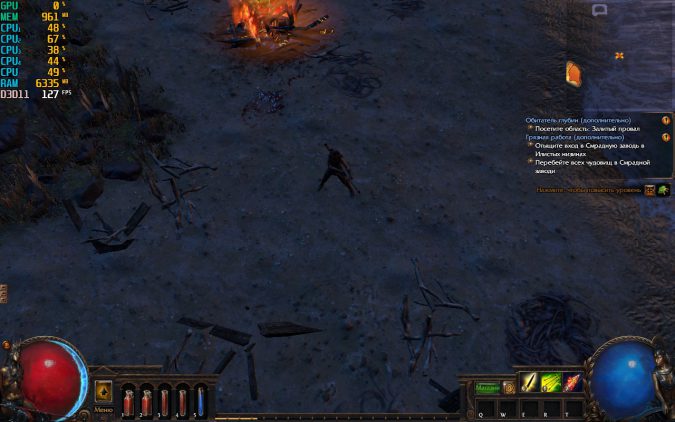
При этом вы по-прежнему можете играть во весь экран, почти не ощущая потери качества картинки (если, конечно, вы не смотрите на экран с расстояния в 15 сантиметров). Вполне играбельно.
Если же все совсем плохо, можно уменьшить разрешение до абсурдных 800×600 пикселей. Затем зайти в параметры экрана Windows и установить соответствующее разрешение для самого монитора. Экран станет квадратным, окошко с игрой заполнит все пространство.
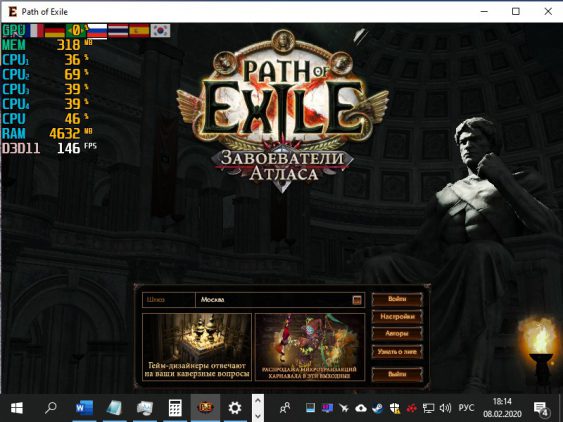
Таким способом из игры можно выжать даже 150 FPS и больше. Правда, рано или поздно игра все равно упрется в потолок фреймрейта из-за нехватки видеопамяти, поэтому уменьшать разрешение ниже 1280×720 особого смысла нет.
«There is a problem with this Windows Installer package» или ошибка 0x000007b
Ошибка может возникать из-за неисправной программы, которая мешает нормальному прогрессу игры. Рекомендуется переустановить игру. Вы можете прочитать подробное исправление тут.
Из данной формулировки самой ошибки, сделаем простой вывод. Компьютеру требуется дополнительная память ОЗУ. Если видите такую ошибку нужно докупить плашку памяти, убедившись в наличии свободного места на материнской плате. Ошибка также часто выскакивает на 32-битных ОС. Вы можете свести к минимуму появление ошибки с помощью следующей команды в параметрах запуска: GC -2 Дополнительно рекомендуется снизить качество текстур в настройках игры.
Проблемы с Direct3D в Path of Exile
Прежде всего, убедитесь, что ваши драйверы в актуальном состоянии и ваш DirectX не поврежден. Некоторые пользователи сообщили, что откат к старым драйверам AMD может исправить проблему, но я не буду рекомендовать это.
Это довольно стандартный вывод об ошибке, и это может быть обусловлено несколькими причинами. Вы должны использовать журналы событий системы, чтобы точно определить проблему. Во всяком случае, как правило, вы можете решить проблему, установив галочку на автоматическом обновлении Windows и получения последних версий драйверов для вашего оборудования. Вы также можете попробовать запустить игру с правами администратора и убедитесь, что брандмауэр или антивирусное не блокирует загрузку и работу игры.
С Приходом 3.0 что то из команд или методов может не работать,прошу оставлять информацию. Все команды на 17.05.18 работают как надо
Что бы не было множества постов: в 3.0 появилась функция в dx11 ввиде Динамического расширения,включая его и задавая частоту кадров в стресс моментах ваш экран будет изменять разрешение что бы фпс был на той точке какую вы задали (это конечно не то что они обещали но я рад даже этому)
Огромная просьба прежде чем задавать вопросы тут или мне в пм/профиле ознакомьтесь с темой,тут нет экстрасенсов которые на проблему «игра не включается» сразу дадут вам внятный ответ,пишите хотя бы адекватно ошибку,какая у вас система,железо и прочее
Косяки в 3.1
1. Dx9/dx9ex сейчас очень плохо себя чувствует,погрустим же
2. Смерть синхронизации с сервером -сказали ГГГ и пошли дальше кушать на денюжку с паков поддержки) — всё просто,включаем рассинхрон и ежесекундные фризы пропадают
3. Если играете на ру клиенте то можете часто наблюдать корявость перевода новых предметов
4. Новые глубины/бездны сильно лагучи
5. Карта Пустошь — Наблюдаются постоянные артефакты,линии на пол экрана пока не решено (советую воздержаться от фарма этой карты)
6. 3.1 ДНО
Косяки в 3.2
1. Патч ,добавлять более нечего
Все эти вариации могут помочь как слабому железу так и топ вёдрам
Сразу пробежимся по консольным командам (в Steam прописывается:Свойства/Параметры запуска)
если прописываете несколько команд то СТАВИТЕ ПРОБЕЛ
-ns/ —nosound = на встроенных звуковых картах эта игра из принципа фризит поэтому отключение звука в игре может помочь.
-Swa/ —softwareaudio -Звук игры обрабатывается процессором (может помочь если не хочется играть без звука) также если есть наушники с USB входом типо разер кракенов и прочее можно спокойно переставить игру на них и все будет отлично (проверено)
—noasync
—nopreload Увеличивает время загрузки игры,локаций но некоторым помогает избавится от фризов
—adapter : специально для тех у кого не получается сменить на внешнюю видеокарту
Вариант с сменой интегрированной карты N2: Поставить игру без лаунчера стима (тоесть качать у самих GGG)
-gc 1/ -gc 2 Значительно увеличивает время загрузки,может помочь с критами клиента
Чистите папку Minimap в документах каждые пару недель,или чаще если много играете (если система на ссд особой погоды не делает)
Команда Эффект
-windowed Запускает игру в оконном режиме.
-noborder Запускает игру в режиме в окне без рамки.
-high Дает высокий приоритет использования CPU CSS
-freq «число» Устанавливает частоту обновления экрана (указать свою герцовку монитора).
-threads «число» Количество используемых игрой потоков процессора.
-dx «число» Заставляет игру использовать определенную версию DirectX.
-nosync Принудительно отключает вертикальную синхронизацию.
-fps_max «число» Ограничивает кол-во кадров в секунду (вроде говорят уже не работает,но пусть пока висит)
-processheap Позволяет устранить баг с резким уменьшение FPS, которое появляется если игра запущена в течении длительного времени.
-32bit Запускает движок в 32-разрядном режиме.
-64bit Запускает движок в 64-разрядном режиме.
Также советую поиграться со шлюзами и переключением сихронизации и рассинхронизации в игре,кому то даже помогло
Синхронизация=синхронизация с сервером тем самым якобы понижает фризы и делает более гладкий пинг (на моем примере у меня фпс проседал в ярых замесах вместо 40 до 10-20 но да всякие прыжки мобов туда сюда прекратились)
Рассинхронизация = пинг почти не будет влиять на ваш фпс но в замесах могут наблюдаться скачки мобов туда сюда или же вы будете перемещаться как телепорт (не сильно напрягает и каких то смертей от этого у меня не было)
Может помочь тем у кого стоит HDD
Кучи мелких файлов в папке POEGameDataAppspoecisShaderCache (в нашем случае Папка стим,в папке с игрой сразу папка ShaderCache) не могут загрузиться одновременно из за низкой скорости считывания, из за чего после открытия сундука наблюдаются «фризы» (зависания).
Чтобы решить проблему, нужно поместить эти мелкие файлы в оперативную память, для этого (работает в win7 и новее):
1. Скачиваем программу для создания RAM диска, например бесплатную SoftPerfect RAM Disk, скачать можно с их сайта
2. Устанавливаем
3. Запускаем
4. Настраиваем:
- Далее:
- Указываем месторасположение образа диска (можете выбрать любое какое вам нравится),
- Выбираем Файловую систему (Fat 32)
- Выставляем размер диска (У меня стоит 100 Мб), который можно рассчитать исходя из занимаемого пространства (Поле «Размер» в свойствах папки) POEGameDataAppspoecisShaderCache + 30%
- Нажимаем Ок)
- Создаем папку «ShaderCache» в новосозданном RAM диске (у меня Z) (или копируем из директории игры).
- Заходим в её свойства и видим путь до папки. Копируем его в блокнот (Если самой папки в пути нет, а просто Z: то допишите вставьте в конец ShaderCache ; должно получиться что то вроде Z:ShaderCache 😉
- Теперь копируем путь к расположению игры, до папки ShaderCache (зайдите в её свойства, и увидите её расположение); у меня например это d:GamesPOEGameDataAppspoecisShaderCache Вставляем в блокнот. (Если самой папки ShaderCache в пути нет, вставьте в конец ShaderCache)
- Итак, у нас есть 2 пути в блокноте — первый — путь до папки ShaderCache на рамдиске, второй — путь до изначального расположения ShaderCache.
- Теперь нужно заменить мои пути в формуле, на ваши;
- Переходим в блокнот, отступаем, и копируем туда эту формулу
- «mklink /j «d:GamesPOEGameDataAppspoecisShaderCache» «z:ShaderCache»
- В ней заменяете пути на ваши , которые вы только что сделали. Допишите к путям кавычки как в примере .
- Теперь осталось выполнить эту программу — запускаем командную строку:
- Нажимаем кнопку Win + R (значек виндовса, рядом с контрол и альт)
- Открывается окошко «выполнить» — там пишем «cmd» без кавычек, нажимаем ок.
- Видим перед собой черное окошко.
- Удаляем или переименовываем папку ShaderCache в директории игры.
- Возвращаемся в черное окошко командной строки и вставляем туда нашу измененную формулу
Вариант Решения N3
Помогает обладателем карт nvidia у кого игра на хдд
ТОЛЬКО ТЕМ У КОГО НЕ СЛАБЫЙ ПРОЦЕССОР
Заходим в панель nvidia -Управление параметрами 3D-переходим во вкладку программные настройки,добавляем версию нашей игры x32(dx9=9ex) или x64(dx11)
Далее находим параметр Кэширование шейдеров =выбираем ВЫКЛ
Есть описание но объясню проще
Шейдеры игры не будут забивать ваш диск но будут постоянно обрабатываться процессором тем самым игра пойдет плавнее.
Еще также советую (не обязательно ) Найти пункт Управление электропитанием и выбрать Максимальная производительность
Для многоядерных Intel процев
Еще один способ вспомнил Парковка ядер (используется только на 2+ядерных процах от intel) хороший вариант для производительности всех игр
(убирайте пробел в ссылках )
Теперь делаем такие настройки:
1)Минимальное число ядер в состоянии простоя: 99%.
2)Разрешить состояния снижения питания: Вкл.
3)Отключение простоя процессора: Включить состояние простоя.
4)Минимальное состояние процессора: 0%.
5)Политика охлаждение системы: Активный.
6)Переопределение ядра приостановки ядра производительности процессора: Включено.
7)Максимальное состояние процессора: 100%.
8)Максимальное число ядер в состоянии простоя: 100%.
Теперь объясняю по каждому пункту, почему именно так.
1)Если сделать 100%, или сделать ниже 94% опцию, то одно из ядер у Вас будет приостановлено системой. Чем меньше % поставите тем больше ядер будут в простое. Зависит от количества ядер в вашей системе. У меня 8 виртуальных.
2)Что бы процессор был холоднее. На производительность не влияет.
3)Что бы процессор был холоднее. Негативно влияет на производительность процессора, если выключить.
4)У меня ни на что не влияет. Но у некоторых пользователей отключает энергосберегающие технологии (понижение частоты ЦП и снижение напряжения). По этому в ноль значение.
5)Что бы процессор был холоднее. Что интересно, латентность в работе с оперативной памятью системы повышается, если эту опцию деактивировать. Проверял в AIDA64.
6)Немного снижает производительность ЦП.
7)Хотите что бы ядра работали на все 100%? Тогда и ставьте 100% в этой опции. Это ограничение максимальной нагрузки процессора.
8)Очень интересная опция. Если сделать например 0%, то не все ядра будут грузиться системой. А например только лишь 4 из 8, тем же WinRAR 5.00 . И это при том, что активны будут все(!) ядра, не одно не будет приостановлено.
Многие сталкивались с ошибкой что то вроде «недостаточно памяти для этого приложения»
Знаю что это по сути всем известно но все же есть те кто о таком не знал
Файл подкачки — это своеобразное дополнение к оперативной памяти (которая занимается временным хранением данных для быстрой доставки их на обработку процессору) Вашего компьютера
На данный момент ее желательно использовать всем у кого оперативной памяти 8гб или меньше (не забывайте что Оперативная память в несколько десятков раз быстрее чем обычный хард или ссд и поставив большую цифру файла подкачки вы лишь замедлите ваш пк )
Итак как ее найти,на 7 и 10тке одинаково= Мой компьютер-свойства-дополнительные параметры системы-вкладка дополнительно,быстродействие-параметры-владка дополнительно-Виртуальная память ,тыкаем изменить
Нужно знать несколько вещей —
1.Если у Вас несколько физических (т.е. не разбитый на части один, а несколько устройств вообще) жестких дисков, то расположите файл подкачки на более быстром диске
2.Ставить подкачку на хард с системой крайне нерекомендуется
3.Размер файла подкачки должен быть фиксирован Вами, а не отдан на выбор системой, т.е не надо выставлять пункт «Размер по выбору системы»
4.Минимальный размер файла подкачки должен быть равен максимальному; Примеры: 128-128, 1024-1024, 516-516 и тп. Неправильные примеры: 1-218, 12-1024, 128-516 и тп
5.В качестве обслуживания файл подкачки надо периодически дефрагментировать. Стандартными Windows-средствами это сделать нельзя, но реально реализовать это сторонними программами. я использую дефрагментатор O&O Defrag Free, либо, когда лень устанавливать, нечто попроще, вроде Defraggler.
Если смотреть по моему скрину
Там я указал подкачку на разбитый диск (обоими разделами во время игр я не пользуюсь)
в данном случае моя оперативная память 8гб,для себя я нашел 2 хороших значения 2048мб и 4096мб (2гб для средних игр,4гб когда уже просто ну никак)
Используя для игр подкачку очень не рекомендуется ставить ее на системный диск и на диск с игрой
важно знать чем больше у вас оперативы тем значение подкачки должно быть меньше,на 16-32гб включать ее также не рекомендуется!












